目录标题
一、修改工作空间默认编码
Windows –> Preference –> General –> Workspace –> Other 统一为: UTF-8,如图:

二、修改文件类型的默认编码
Windows –> Preference –> General –> Content Types –> Text –> Java Source File –> 默认编码统一为: UTF-8,如图:

三、修改默认字体大小
- 使用快捷键:ctrl+"+" 或 ctrl+"-" 可以快速调节面板字体大小。
Windows –> Preference –> General –> Appearance –> Colors and Fonts –> Basic –> Text Font –> Edit –> 适用字体大小为16 即可,或如图:

四、代码设置自动提示(进行代码提示延时和代码提示字符设置)
Java:
Windows –> Preference –> Java –> Editor –> Content Assist –> Auto Activation ,如图:

Auto activation delay(ms): 自动激活延迟,智能提示反应时间
Auto activation triggers for Java : 自动激活触发Java智能提示,设置提示字符,当输入任意字符时
把该字母串粘贴到里面:.abcdefghijklmnopqrstuvwxyzABCDEFGHIJKLMNOPQRSTUVWXYZ0123456789
Auto activation triggers for Javadoc : 自动激活触发器的Javadoc,
XML:
Windows –> Preference –> XML –> XML Files –> Editor –> Content Assist,如图:

注:把该字母串粘贴到里面:<=:abcdefghijklmnopqrstuvwxyzABCDEFGHIJKLMNOPQRSTUVWXYZ0123456789
五、工具栏创建包、类、接口等快捷方式的显示
Window –> Perspective ( 不是 Preference) –> Customize Perspective –> Action Set Availability –> Java Element Creation 左小框勾上即可,如图红框已显示:

六、新建类时自动添加注释
Windows –> Preference –> Java –> Code Style –> Code Templates –> Code –> New Java files –> Edit,如图:

pattern:
${filecomment}
${package_declaration}
/**
*
* @author Guyu
* @date ${currentDate:date('yyyy-MM-dd HH:mm:ss')}
*/
${typecomment}
${type_declaration}
七、通过快捷键为类、方法等类型自动添加注释
- 使用快捷键:alt+shift+j 可以快速添加其注释。
Windows –> Preference –> Java –> Code Style –> Code Templates –> Comments–> Types –> Edit,如图:

pattern:
/**
* @author Guyu
*
* ${tags}
*/
八、改变选中代码字体颜色及设置各字色(如注释、符合、常量等)
Windows –> Preference –> General –> Editor –> Text Editors –> Appearance color options 可选择其颜色,如图:

Line number foreground 行号前景色
Current line highlight 改变当前选中行的颜色 故屿
Selection foreground color 选择当前选中前景颜色 故屿
Selection background color 选择当前选中背景颜色 故屿
Background color 改变代码面板背景颜色
注:改变代码面板背景色是喜大普奔的豆沙绿,比较柔和
其设置为:色调:85。饱和度:120。亮度:208 即可,据说长时间使用可以缓解眼疲劳哦。
为了配合豆沙绿的背景色,如注释、符合、常量等字体色都可自设置,下面的配色方案是根据相对适应设置出来的,如喜欢的朋友也可以在此基础上进行对比修改:
Windows –> Preference –> Java –> Editor –> Syntax Coloring –> Java,如图:

1、注释 Annotations : 107 147 186 浅蓝色
2、符号 Brackets : 255 128 0 橙色
3、类名 Classes : 0 80 50 加粗 深绿色
4、常量 Constant : 202 0 202 加粗 玫瑰红 (无)
5、弃用的成员 Deprecated members : 123 23 43 中划线 加粗 咖啡色
6、枚举 Enums : 128 0 255 紫色
7、变量 Fields : 128 0 128 深紫色
8、return关键字 Keyword ‘return’ : 255 0 85 红色 加粗
9、其他关键字 Keyword excluding ‘return’ : 207 46 125 玫瑰红 加粗
10、方法定义 Method declarations : 255 128 64 橙色加粗
11、方法 Methods : 0 48 96 深蓝
12、数字 Numbers :42 0 255 蓝色
13、运算符 Operators : 255 128 0 橙色
14、其他 Others :78 123 0 绿色
15、静态变量 Static fields : 33 0 189 蓝色 加粗
16、字符串 Strings : 132 26 138 紫色
九、实现多行同时编辑处理
- 使用快捷键:alt+shift+a 鼠标左击移动可以快速其编辑。或如图:

十、批量修改代码中的某一些相同内容
- 首先 ctrl+c 选择需要修改的代码;
- 然后是 ctrl+f 进行编辑即可。
- IDEA 使用基本设置参考:
https://blog.csdn.net/frankcheng5143/article/details/50779149
https://blog.csdn.net/m_m254282520/article/details/78900238
Note:
欢迎点赞,留言,转载请在文章页面明显位置给出原文链接
知者,感谢您在茫茫人海中阅读了我的文章
没有个性 哪来的签名!
详情请关注点我
持续更新中
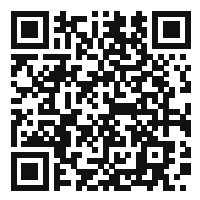
| © 2020 09 - Guyu.com | 【版权所有 侵权必究】 |
























 754
754











 被折叠的 条评论
为什么被折叠?
被折叠的 条评论
为什么被折叠?








